Kuinka avata portit ASUS -reitittimellä? Teemme portteja portteja

- 2765
- 532
- Steven Hermann
Kuinka avata portit ASUS -reitittimellä? Teemme portteja portteja
Aihe reitittimien satamien avaamisesta on erittäin suosittu, ei vain Asus -reitittimille. Tässä artikkelissa tarkastellaan yksityiskohtaisesti, kuinka avata portit erityisesti ASUS -reitittimissä, ja ajan myötä valmistelen ehdottomasti tällaisia ohjeita muiden yritysten laitteille. Aluksi kerron omien sanojeni mukaan, mitkä satamat ovat reitittimessä, miksi avata ne (heitä se ulos) ja miten se tehdään Asus -reitittimillä. Tämä ohje sopii kaikille ASUS-malleille, kuten: RT-N12 (jonka äskettäin viritti, kirjoitimme siitä täällä), RT-N65U, RT-AC66U, ASUS RT-N10, RT-N56U, RT-N18U jne. D. Näytän esimerkissä RT-N12+: sta, mutta koska ohjauspaneeli on melkein sama, niin kaikki on selvää.
Täällä meillä on reititin, Internet on kytketty siihen. Tämä tarkoittaa, että vain reitittimellä on ulkoinen IP -osoite, jota voidaan käsitellä Internetistä. Ja tietokoneet ja muut reitittimeen kytkettyjä joukkovelkakirjoja vastaanottavat jo sisäiset IP -osoitteet. Osoittautuu, että jos käännät ulkoiseen IP -osoitteeseen, emme pääse yhteen tietokoneeseen, jos se on kytketty reitittimen kautta. Tätä varten, ja sinun on tehtävä portteja. Luomme reitittimen asetuksissa säännön, jossa todetaan, että kaikki tietyn portin paketit on ohjattava välittömästi tietyn tietokoneen porttiin (IP -osoite), jolle avasimme portin.
Mitä varten se on? Tämä on välttämätöntä erilaisille ohjelmille, jotka saavat saapuvia yhteyksiä Internetistä: DC ++, erilaiset torrent -asiakkaat, FTP -palvelimet, myös porttiportteja voidaan tarvita, kun verkkopalvelin on tietokoneessa, jolla on Internet -käyttöoikeus, kun asennet IP -kamerat tai joillekin peleille. Jotkut ohjelmat voivat avata reitittimen portit UPNP -tekniikan avulla, jonka useimmat nykyaikaiset ohjelmat tekevät, jos reititin sallii tämän (jos UPNP -tukea). Mutta kaikki tarkalleen on tapauksia, joissa on tarpeen avata portit manuaalisesti.
Näiden porttien aihe on hieman hämmentävä, mutta jos olet jossain ohjeissa jonkinlaiselle ohjelmalle tai jossain artikkelissa löysin tietoja, jotka sinun on avattava portit tietyn ohjelman tai pelin työhön ja sinä ja sinä Pidä asus -reititin, tee vain kaikki ohjeiden mukaisesti, ja onnistut.
Asennamme tämän järjestelmän mukaisesti:
- Määritämme tietokoneen staattisen IP -osoitteen reitittimen asetuksissa.
- Avaa oikea portti ASUS -reitittimellä.
Asetamme staattisen IP: n tietokoneelle ASUS -reitittimen asetuksissa
Reitittimellä on niin hyödyllinen palvelu DHCP. Se antaa jokaiselle laitteelle automaattisesti sisäisen IP -osoitteen yhteyden yhteydessä reitittimeen. Mutta tosiasia on, että portin avaamiseksi (normaalin ohjauksen ohjaamiseksi) tarvitset tietokoneen staattisen IP -osoitteen, joka ei muutu jokaisen sammutuksen/tietokoneen kytkemisen jälkeen tai reitittimen uudelleenkäynnistyksen jälkeen. Siksi pyydämme DHCP: tä tietokoneellemme (jolle teemme portin portin) varataksemme staattisen IP: n ja annamme sen joka kerta, kun se vain.
Siirry ASUS -reitittimen asetuksiin. Voit tehdä tämän joko yksityiskohtaisten ohjeiden mukaisesti tai yksinkertaisesti kirjoittamalla selaimen osoitteeseen 192.168.1.1 ja osoittamalla käyttäjän ja salasanan nimen.
Siirry välilehden asetuksiin Paikallinen verkko, Ja valitse ylhäältä DHCP -palvelin. Läheltä Kytke tapaaminen manuaalisesti Asentaa Joo. Alla, luettelossa missä Mac osoite Valitse tietokone, jolle määritämme staattisen IP: n. Jos tietokone on kytketty, valitse se vain pudotusluettelosta. Keskittyä tietokoneen nimellä. IP -osoite asetetaan automaattisesti, voit jättää sen tai asettaa toisen (esimerkiksi minun kuten minun). Napsauta sitten painiketta Lisätä, ja paina Käytä. Tässä on kuvakaappaus selvyyden vuoksi:

Reititin käynnistetään uudelleen, ja staattinen IP osoitetaan tietokoneellesi.
Avaa portti ASUS -reitittimessä
Sinun on tiedettävä, mikä portti ohjataan, tämä on nyt ilmoitettava ASUS -asetuksissa. Jos ihmettelit kysymystä porttien avaamisesta, luulen, että tiedät mitä porttia tarvitset. Voit avata porttien ". Jos jotain, siirry ohjelma -asetuksiin ja etsiä, sen pitäisi olla portti.
Tässä esimerkiksi kuvakaappaus yhdistämisestä µTorrent -ohjelmasta:
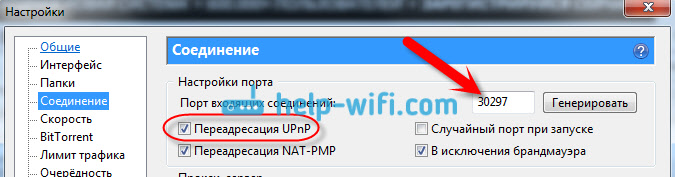
Katso, portti on ilmoitettu siellä (se on avattava reitittimellä). Ja myös korostin UPNP -edelleenlähetys, Tämä on aivan portinäytteen asetus, joka muuten tässä ohjelmassa toimii hyvin. Osoitin tämän esimerkiksi, sinulla voi olla täysin erilainen tapaus toisen ohjelman tai verkkolaitteen kanssa.
Mennään lähemmäksi liiketoimintaa. Joten reitittimen asetuksissa siirrymme välilehteen Internet - Portti. Laitamme sen Joo läheltä Kytke sataman vähentäminen päälle.
Kiinnitä huomiota kahteen pisteeseen: Valittujen palvelimien luettelo, Ja Valittujen pelien luettelo. Siellä voit valita suosituimmat palvelimet ja pelit, joille asetukset näytetään automaattisesti. Esimerkiksi: FTP, BitTorrent, Telnet Server, Finger Server, Age of Empires, Counter Strike, Warcraft III, WOW jne. D.
Sitten täytämme seuraavat kentät:
- Palvelun nimi - Voit asettaa sen ohjelman nimen, jolle avaat portin.
- Porttien alue - Täällä asetamme portin itse, jos se on yksin, kuten esimerkkini. Jos haluat asettaa alueen, asetamme paksusuolen läpi, näin: 30297: 30597.
- Paikallinen IP -osoite - Valitsemme tietokoneellemme käyttämämme IP -luettelosta.
- Paikallinen satama - Täällä ilmoitamme tietokoneen portin, johon ohjattiin. Pääsääntöisesti tämä on sama portti kuin kentässä "Port Range".
- Protokolla - Valitsemme protokollan luettelosta, jolla reititin tekee uudelleenohjauksen.
painaa nappia Lisätä Ja Käytä.
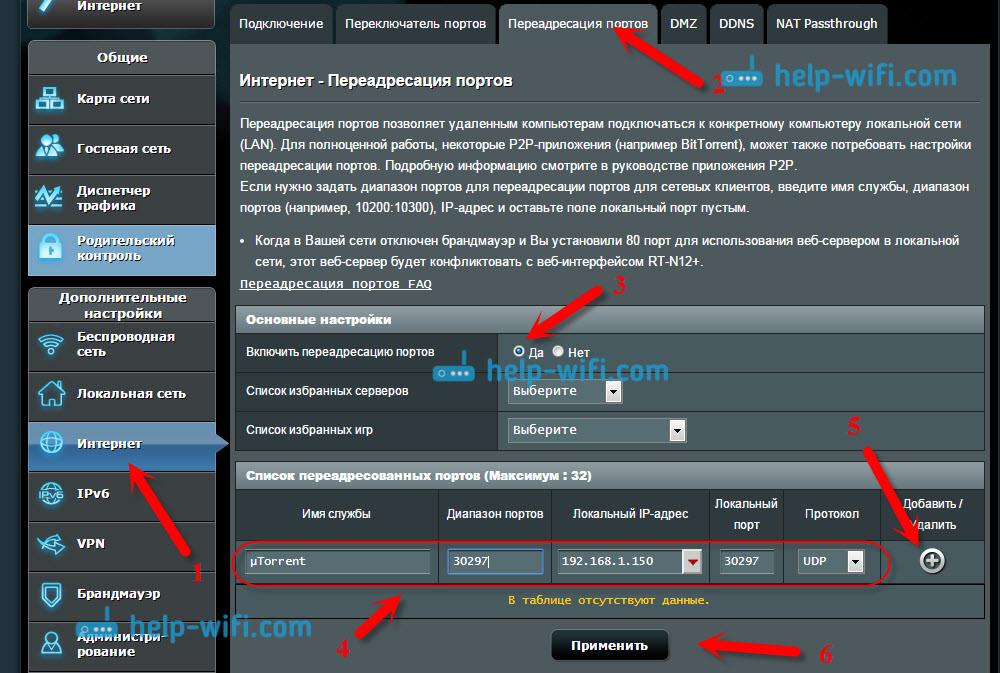
Siinä kaikki. Kun asetukset ovat ylläpitäneet ja reitittimen uudelleenkäynnistyksen, kaiken pitäisi ansaita. Nyt kaikki yhteydet, jotka reititin ohjataan määrittelemämme porttiin, ohjataan tietokoneeseen. Voit avata uusia portteja tai poistaa vanhoja sääntöjä.
Jos mikään ei toimi asettamisen jälkeen, tarkista sitten määritetyt parametrit uudelleen ja yritä sitten sammuttaa virustorjunta ja/tai palomuuri. He ovat erittäin ihastuneita estämään tällaiset yhdisteet.
Jos artikkelin aiheesta on kysymyksiä, kysy heiltä kommentteja ja älä unohda jakaa hyödyllistä tietoa :)
- « Linksys E1200 - Katsaus, ominaisuudet ja arvostelut reitittimestä
- Kuinka siirtyä Linksys -reitittimen asetuksiin? Linksys E1200 n esimerkissä »

